ramonjosegn
Sigma
Verificación en dos pasos activada
Verificado por Whatsapp
¡Usuario popular!
Ahí va otra forma de armar DUOTONOS, en esta ocasión con "mapas de gradientes" que parece que es la forma que se ha puesto más de moda. Espero que te sirva de ayuda [MENTION=35154]HTML[/MENTION]
PASO 1. -
El primer pas es conseguir una foto con la que trabajar.
En mi caso usaré la siguiente imagen gratuita que bajé de Pixabay
Verano Naturaleza Al Aire Libre El · Foto gratis en Pixabay
Verano Naturaleza Al Aire Libre El · Foto gratis en Pixabay
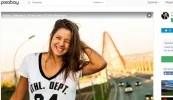
PASO 2. -
Abrimos la imagen en Adobe Photoshop

PASO 3. -
Hacemos clic en el botón "capa relleno de ajuste"

y seleccionamos
"Mapa de Degradado..."

Se abrirá un panel de propiedades y la imagen se habrá convertido a blanco y negro
PASO 3. -
Hacemos clic en la barra del degradado que se muestra

Aparecerá un degradado que podemos editar.
Haz doble clic en el deslizador inferior izquierdo (puedes probar con el derecho posteriormente cuando entiendas la dinámica)
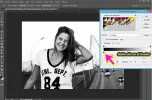
Aparecerá una ventana de selección de color.
Escoge el color para tu duotono.
En mi caso escogeré un azul oscuro.
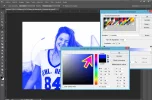
Cuando estés satisfecho con las opciones escogidas ACEPTA en los cuadros de diálogo
PASO 4. -
Así ha quedado mi DUOTONO

fin
Cualquier duda espero poder responderla.
Gracias por revisar y comentar.
PASO 1. -
El primer pas es conseguir una foto con la que trabajar.
En mi caso usaré la siguiente imagen gratuita que bajé de Pixabay
Verano Naturaleza Al Aire Libre El · Foto gratis en Pixabay
Verano Naturaleza Al Aire Libre El · Foto gratis en Pixabay
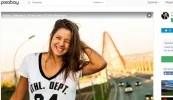
PASO 2. -
Abrimos la imagen en Adobe Photoshop

PASO 3. -
Hacemos clic en el botón "capa relleno de ajuste"

y seleccionamos
"Mapa de Degradado..."

Se abrirá un panel de propiedades y la imagen se habrá convertido a blanco y negro
PASO 3. -
Hacemos clic en la barra del degradado que se muestra

Aparecerá un degradado que podemos editar.
Haz doble clic en el deslizador inferior izquierdo (puedes probar con el derecho posteriormente cuando entiendas la dinámica)
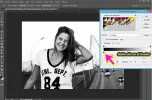
Aparecerá una ventana de selección de color.
Escoge el color para tu duotono.
En mi caso escogeré un azul oscuro.
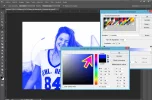
Cuando estés satisfecho con las opciones escogidas ACEPTA en los cuadros de diálogo
PASO 4. -
Así ha quedado mi DUOTONO

fin
Cualquier duda espero poder responderla.
Gracias por revisar y comentar.

